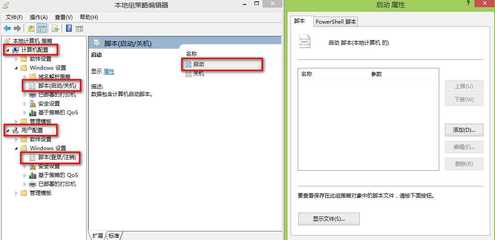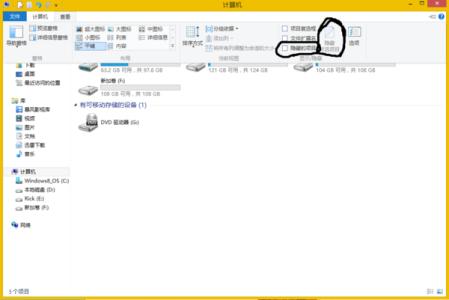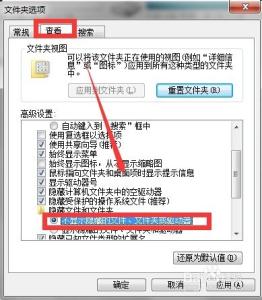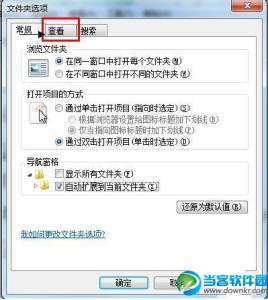电脑在开机后,弹出一个框,提示“Windows找不到null文件”,这是什么情况,该怎么办?
出现这个问题,大多是Windows系统下卸少一个叫null的文件,它的路径在C:WindowsSystem32drivers这个文件夹下,名字为null.sys。大多是因为损坏或丢失了这个文件,才会出现以上的提示。下面介绍两个解决办法。
电脑显示“Windows找不到null文件”怎么办――工具/原料电脑,其它电脑备份系统电脑显示“Windows找不到null文件”怎么办――方法/步骤
电脑显示“Windows找不到null文件”怎么办 1、
恢复null.sys文件的方法与步骤:
1,这是一个驱动文件,在C:WindowsSystem32drivers文件夹下,如下图。
电脑显示“Windows找不到null文件”怎么办 2、
2,介绍第一个方法,找到一个与这台电脑相同系统的电脑,用U盘,直接从那台电脑上拷贝一个null.sys到自已的电脑,放在以上的路径,如果原文件还存在,直接覆盖。
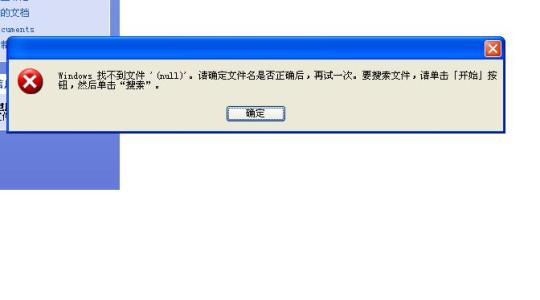
电脑显示“Windows找不到null文件”怎么办 3、
3,如果临时找不到其它电脑,如果你的电脑之前对系统进行了备份,那就用第二个方法,可以直接从映像文件中提取这个文件,提取方法,如一键Ghost,先在开始处打开一键Ghost。
电脑显示“Windows找不到null文件”怎么办_windows找不到文件
电脑显示“Windows找不到null文件”怎么办 4、
4,进入程序主窗口后,等一分钟时间,让它搜索出备份系统,然后单击“打开”图标。
电脑显示“Windows找不到null文件”怎么办 5、
5,弹出一个提示框,询问是否直接打开映像文件,按“是”即可。
电脑显示“Windows找不到null文件”怎么办 6、
6,进入映像浏览器,一般会自动打开系统文件夹,如果没有打开,在左侧选择“Fat32 - NO NAME”,然后在右侧窗口中选择Windows文件夹,双击打开。
电脑显示“Windows找不到null文件”怎么办_windows找不到文件
电脑显示“Windows找不到null文件”怎么办 7、
7,在Windows文件夹下,找到并打开“System32”这个文件夹。
电脑显示“Windows找不到null文件”怎么办 8、
8,在System32文件夹下,找到并打开“drivers”这个文件夹.
电脑显示“Windows找不到null文件”怎么办 9、
9,然后在drivers文件夹下,找到null.sys文件,这就是要找的文件,右键,选择“提取”这一项。
电脑显示“Windows找不到null文件”怎么办_windows找不到文件
电脑显示“Windows找不到null文件”怎么办 10、
10,弹出一个提取框,先选择提取到的地址,这里为C:WindowsSystem32drivers文件夹,设置好后,按“提取”按钮,如果原文件夹中还存在有损坏的null.sys 文件,会弹出是否要覆盖原文件,选择“是”即可。这样,这个null.sys也就恢复了,然后关闭所有的窗口,退出一键Ghost。
电脑显示“Windows找不到null文件”怎么办――注意事项如果以上两项你都不具备,那就只好重装系统了。从上面方法总结出经验,安装系统之时,最好就对系统进行备份,以后,随时随地就能处理这样的突发问题。
 爱华网
爱华网